Kā ierakstīt pārlūkprogrammas darbības pārlūkā Chrome
Dažādi biroja komplekti ietver makro ierakstīšanas rīkus, ar kuriem lietotāji var ierakstīt virkni izvēlēto iespēju un darbību lietojumprogrammās. Piemēram, varat ierakstīt makro, kas pievieno dokumenta lapas numurus un galveni. Pēc tam var atkārtot makro, lai pievienotu vienu un to pašu lapas veidni vairākiem dokumentiem. Tomēr ārpus biroja komplektiem makro instrumenti nav plaši iekļauti alternatīvajā programmatūrā. Tādējādi Google Chrome, Firefox, Opera, Edge un citas pārlūkprogrammas neietver iebūvētas makro opcijas.
Pārlūkprogrammas makro ierakstīšanas rīki noteikti būtu noderīgi. Ar tiem var ierakstīt makro, kas atver lapu grupu, nevis meklē grāmatzīmes un atverot katru vietni atsevišķi. Vai arī varat ierakstīt makro, kas piesakās vietnēs vai atskaņo YouTube videoklipus. Tā kā Google un sadarbības partneri nav pievienojuši makro opcijas, Alertsite un Ipswitch ir izstrādājuši Chrome paplašinājumus, kas ieraksta tīmekļa pārlūkprogrammas darbības. Tādā veidā varat ierakstīt makro ar DéjàClick un iMacros.
Kā es varu ierakstīt tīmekļa pārlūka darbības pārlūkā Chrome
- Makro ierakstīšana ar DéjàClick
- Makro ierakstīšana ar iMacros
1. Makro ierakstīšana ar DéjàClick
DéjàClick ir viens Chrome un Firefox paplašinājums, kas ļauj pārlūkprogrammā ierakstīt pārlūkprogrammu, lai ģenerētu tīmekļa skriptus. Varat to pievienot pārlūkam Chrome, atverot šo lapu un tur nospiežot pogu + Pievienot Chrome .
- Kad esat pievienojis Chrome paplašinājumu, pārlūkprogrammas rīkjoslā ir jāatrod DéjàClick for Chrome poga. Noklikšķiniet uz šīs pogas, lai atvērtu sānjoslu momentuzņēmumā tieši zemāk.
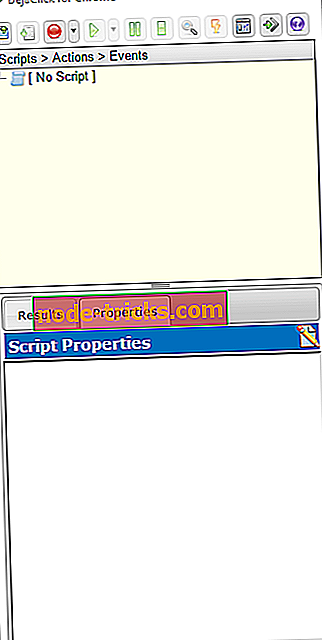
- Pirms sākat makro ierakstīšanu, pārlūkprogrammas adreses joslā ievadiet “chrome: // extensions”, nospiediet Return un izvēlieties DéjàClick's Allow in incognito opciju. Tas aktivizē jaunu lietotāja simulāciju, kas nodrošina makro ierakstu bez sīkdatnēm.
- Tagad nospiediet DéjàClick for Chrome loga pogu Sākt ierakstīšanu .
- Pēc tam atveriet Bing un Google divās Chrome lapu cilnēs.
- Nospiediet pogu Stop record / replay . Jūs ierakstījāt skriptu, kas atver Bing un Google divās alternatīvās lapu cilnēs, un logā DéjàClick ir skripts, kā parādīts zemāk.

- Aizveriet Google un Bing lapas cilnes un pēc tam nospiediet pogu Sākt atskaņošanu . Tas atskaņo makro, kas pārlūkā Chrome atver Google un Bing.
- Lai saglabātu makro, noklikšķiniet uz pogas Saglabāt ierakstu kā skriptu . Pēc tam varat ievadīt tā nosaukumu un nospiediet pogu Saglabāt .
- Lai atvērtu jebkuru saglabātu makro, varat nospiest pogu Atvērt ierakstītu skriptu .
- Lai pielāgotu makro atkārtošanas ātrumu, noklikšķiniet uz cilnes Properties (Rekvizīti) un Replay Timings (Atkārtoti atskaņošanas laiki), lai atvērtu tālāk norādītās opcijas.
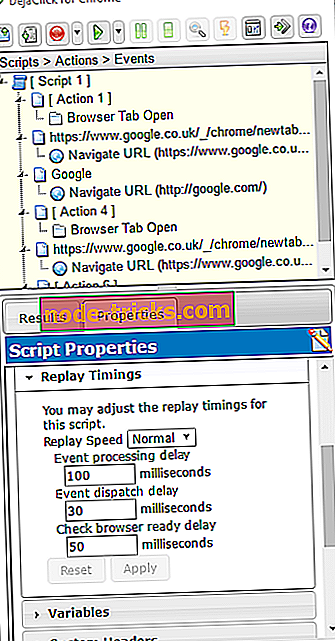
- Nolaižamajā izvēlnē Atskaņošanas ātrums varat izvēlēties ātrāku .
2. Makro ierakstīšana ar iMacros
IMacros ir vēl viens paplašinājums, kurā varat ierakstīt Chrome makro, kas ir līdzīgs DéjàClick. Atveriet šo iMacros lapu, lai pievienotu paplašinājumu Google Chrome.
- Pēc tam noklikšķiniet uz pogas iMacros Chrome rīkjoslā, lai atvērtu paplašinājuma logu tieši zemāk esošajā kadrā.
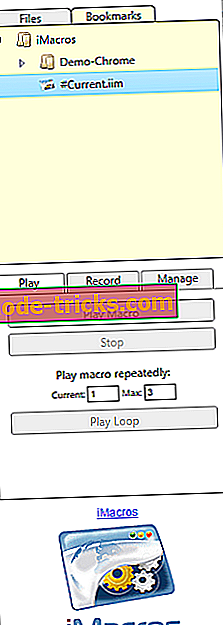
- Nospiediet pogu Saglabāt kā un aizvērt, lai atvērtu logu Saglabāt makro kā logu. Tad varat ievadīt makro nosaukumu.
- Lai atskaņotu makro, izvēlieties to cilnē Grāmatzīmes, noklikšķiniet uz cilnes Atskaņot un nospiediet pogu Atskaņot makro .
- Nospiediet pogu Atskaņot cilni, lai noteiktu skaitu reižu atkārtotu makro. Ievadiet vērtību Max lodziņā, lai konfigurētu, cik reizes makro atskaņošanas cilpas.
- Ņemiet vērā, ka iMacros ietver arī dažas demo makro, lai jūs varētu izmēģināt. Lai atvērtu ierakstīto makro sarakstu, cilnē Grāmatzīmes noklikšķiniet uz Demo-Chrome.
- Ar peles labo pogu noklikšķiniet uz makro, lai atvērtu konteksta izvēlni, kas parādīta zemāk redzamajā kadrā. Pēc tam varat izvēlēties dažas papildu iespējas, lai pievienotu jaunas mapes, rediģētu un izdzēstu makro.
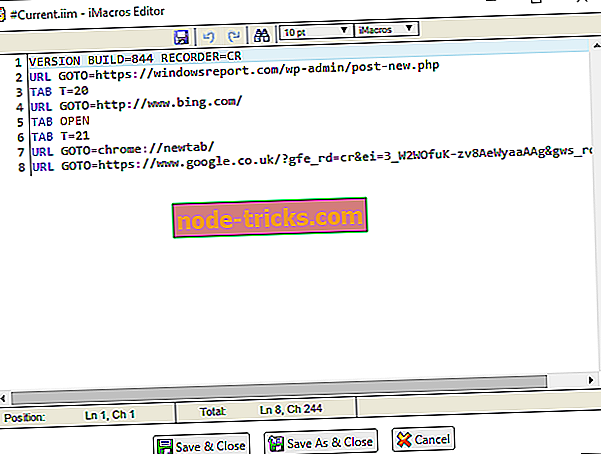
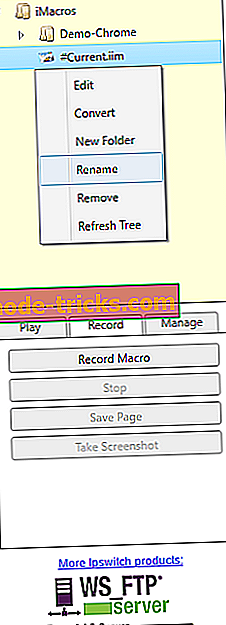
DéjàClick un iMacros ir divi no labākajiem makro ierakstu paplašinājumiem Google Chrome, Firefox un Internet Explorer. Izmantojot šos paplašinājumus, varat ierakstīt makro, kas atver tīmekļa vietņu grupu, aizpilda veidlapas, ievadiet atslēgvārdus meklētājprogrammās, aizpilda vietņu žurnālu laukos un vēl daudz vairāk! Varat arī ierakstīt Windows makro par dažām šajā rakstā minētajām programmām.

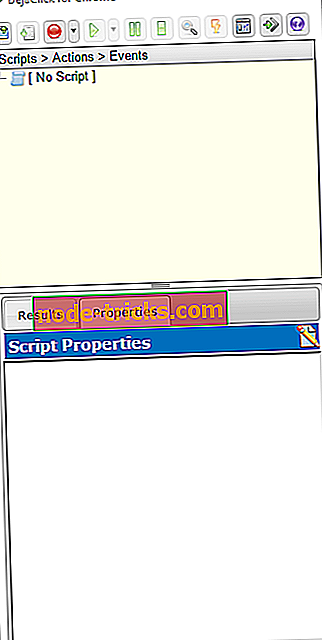

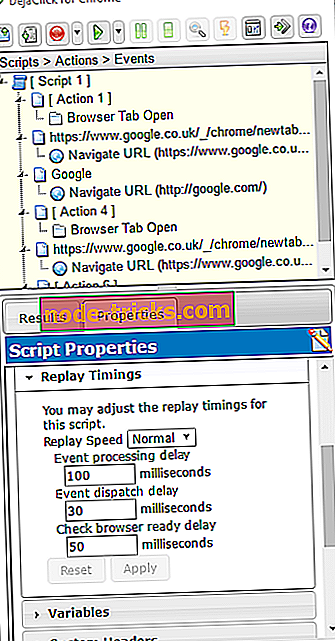
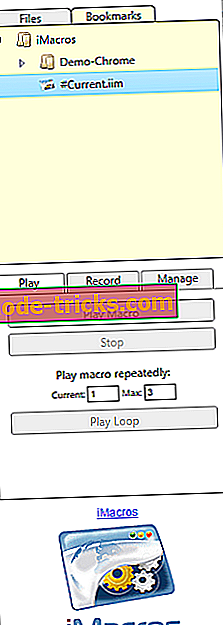







![Masas efekts: Andromeda shaky kamera [FIX]](https://node-tricks.com/img/fix/552/mass-effect-andromeda-shaky-camera.jpg)